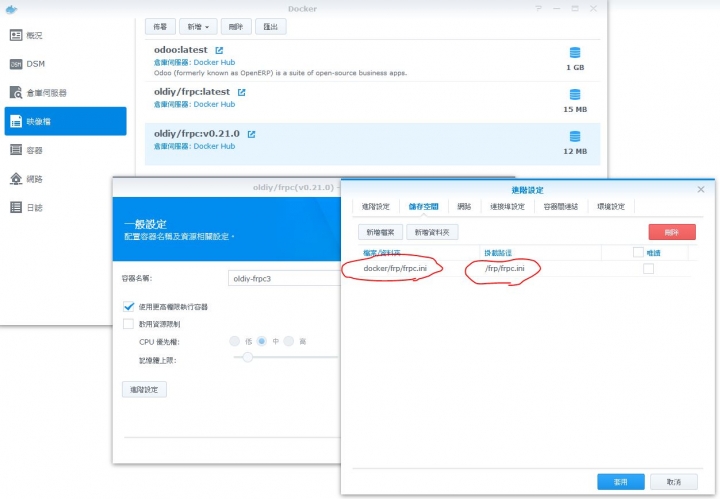小家庭4口人住,家中沒有固網,只有1門4G上網吃到飽佈建家中的網路,所以沒有固定IP可用,連浮動IP都沒有,所以連DDNS也無法使用! 只有虛擬IP…
4G路由器是放在2樓的主臥,連接2根在陽台的LTE天線。4G路由器發射2.4G/5G的WiFi信號。
2樓有小米智能排插(陸版)、小米放大器(台版)、安卓電視盒(WiFi連接)。
1樓有小米IH電子鍋(WiFi連接),TP-LINK C7路由器(刷dd-wrt,以Client Bridge模式連接4G路由器),1台自已組裝的NAS、1台桌上型電腦、1台65吋的安卓電視都用網線連到TP-LINK路由器。其他的手機、平板、筆電則用WiFi連接上網。
試過用DDNS設定、路由器轉址、轉PORT… 都沒用,外網一直連不上。因為是自組的NAS,所以也沒有官方的穿透服務連接可用!最後只能用反向代理的方式來連接家中的NAS。
經GOOGLE資料及實做後,花了1個多小時實驗,終於連接成功! 詳細的方式特此記錄,以供有同樣問題的朋友取用!